Microsoft Store, უახლესი განახლებებით, ყოველდღე უმჯობესდება. ესთეტიკის ახალმა განახლებამ ანდროიდის აპების ჩაშენებული მხარდაჭერით მაღაზიას ახალი სიცოცხლე მისცა. მაგრამ ყოველი ახალი გამეორებით, მოდის ახალი შეცდომის შეტყობინებები და შეცდომის კოდები. The Microsoft Store შეცდომა 0xD000000D არის შეცდომა, რომელიც თქვენ უნდა მოაგვაროთ ხელით. მაგრამ სანერვიულო არაფერია, რადგან ამ პრობლემის მოგვარება მარტივად შეგიძლიათ.
Სარჩევი
შესწორება 1 – გაუშვით Windows Store Apps პრობლემების აღმოფხვრის საშუალება
Windows Store Apps troubleshooter შექმნილია Microsoft Store-თან დაკავშირებული პრობლემების იდენტიფიცირებისთვის და გამოსასწორებლად.
1. ასე რომ, შეეხეთ მარჯვენა ღილაკს ვინდოუსის ხატულა თქვენს დავალების პანელზე და შეეხეთ "პარამეტრები“.

2. პარამეტრების გვერდზე გადადით "სისტემა” პარამეტრები.
3. ახლა, შეეხეთ "პრობლემების მოგვარება” მარჯვენა მენიუდან.
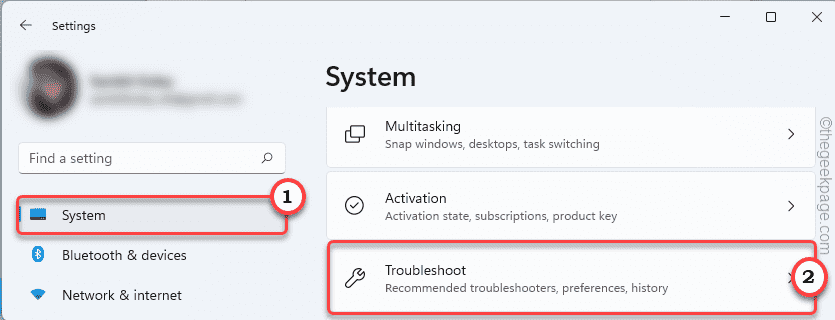
4. შემდეგი ნაბიჯისთვის, შეეხეთ "სხვა პრობლემების მოგვარების საშუალებები” პრობლემების მოგვარების სხვა ვარიანტების შესასწავლად.
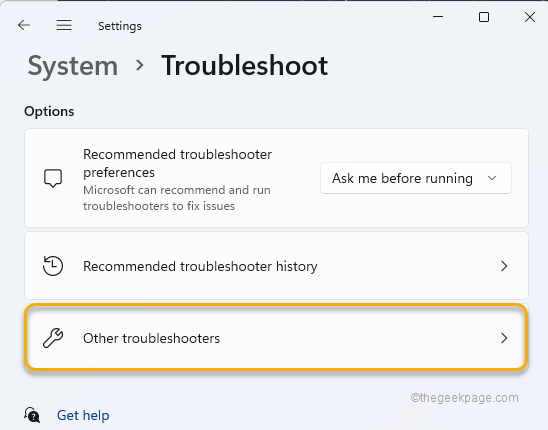
5. ახლა, აქ ნახავთ რამდენიმე პრობლემის მოსაგვარებელს.
6. უბრალოდ, შეეხეთ "Windows Store აპები” მის ასარჩევად. შეეხეთ ”გაიქეცი” პრობლემების აღმოფხვრის გასაშვებად.

უბრალოდ მიეცით საშუალება ამ პრობლემების აღმოფხვრას, გაუშვას, დაადგინოს და მოაგვაროს პრობლემა.
შესწორება 2 - მაღაზიის გადატვირთვა
სცადეთ აღადგინოთ მაღაზიის ქეში თქვენს სისტემაში.
1. უბრალოდ დააჭირეთ Windows-ის ხატულას და ჩაწერეთ "wsreset“.
რეკლამა
2. შემდეგი, შეეხეთ "wsreset” თქვენს სისტემაში მაღაზიის ქეშის გადატვირთვისთვის.

ამას მხოლოდ რამდენიმე წამი სჭირდება და მაღაზიის ქეში აღდგება ნაგულისხმევად.
როგორც კი ამას გააკეთებთ, გახსენით მაღაზია და შეამოწმეთ ისევ იგივე პრობლემა გაქვთ თუ არა.
დაფიქსირება 3 - შეამოწმეთ თარიღი და დრო
მაღაზია არ იმუშავებს ნორმალურად, თუ სისტემის თარიღი ან დრო არასწორად არის კონფიგურირებული.
1. დაჭერით Windows გასაღები და რ გასაღები თქვენი კლავიატურიდან უნდა გახსნას Run.
2. Უბრალოდ დაწერე ჩაწერეთ ეს Run-ში და დააწკაპუნეთ “კარგი“.
timedate.cpl
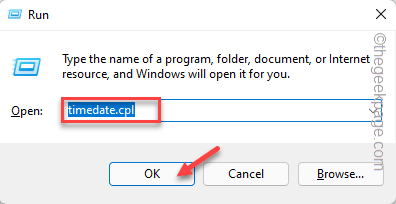
3. თარიღისა და დროის გვერდზე, გადადით "თარიღი და ტიმe” ჩანართი.
4. ახლა, შეამოწმეთ დრო, რომელსაც აქ იპოვით. თუ შეამჩნევთ, რომ დრო ან თარიღი არასწორად არის კონფიგურირებული, უბრალოდ შეეხეთ „შეცვალეთ თარიღი და დრო…“.
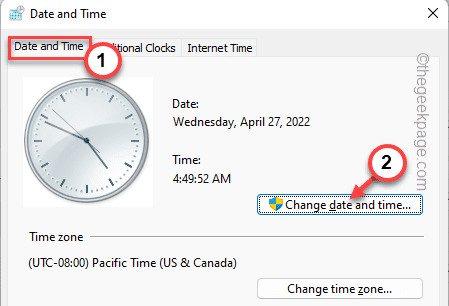
5. შემდეგ ჩანართში გადააყენეთ დროისა და თარიღის პარამეტრები თქვენი ადგილობრივი დროის მიხედვით.
6. ამის შემდეგ, შეეხეთ "კარგი” ცვლილებების შესანახად.
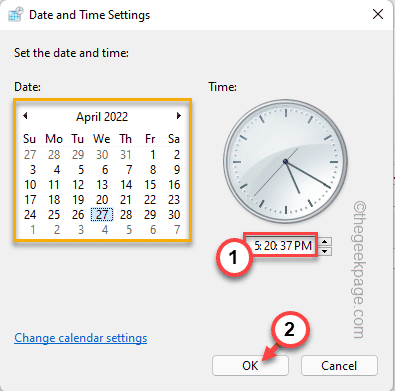
7. შემდეგი, თქვენ უნდა მიხვიდეთ "ინტერნეტ დრო” განყოფილება.
8. შეეხეთ "Პარამეტრების შეცვლა” პარამეტრების შესაცვლელად.
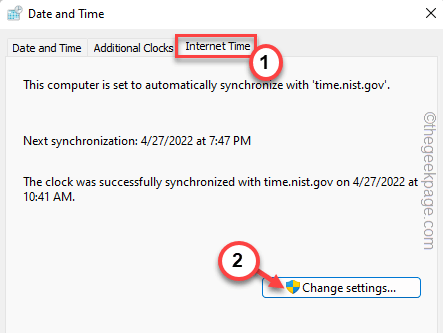
9. შემდეგი, ჩეკი "სინქრონიზაცია ინტერნეტ სერვერთან” ვარიანტი.
10. თქვენ უნდა განაახლოთ დროის სერვერი. შეეხეთ ”განაახლეთ ახლავე“.
11. ამის შემდეგ, შეეხეთ "კარგი” ცვლილებების შესანახად.
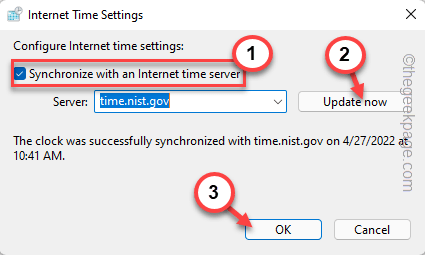
12. ამის შემდეგ, შეეხეთ "მიმართეთ"და "კარგი“.
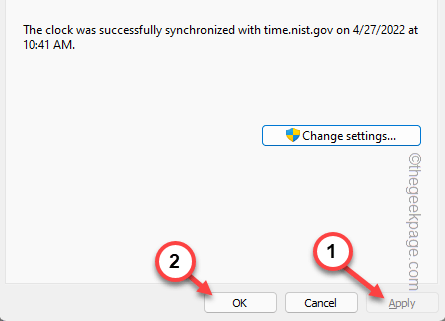
ამის გაკეთების შემდეგ, რესტარტი სისტემა ერთხელ.
შემდეგ გაუშვით მაღაზია და შეამოწმეთ, მუშაობს თუ არა.
შესწორება 4 – შეამოწმეთ Windows განახლებები
დააინსტალირეთ უახლესი Windows განახლება თქვენს სისტემაზე.
1. დაჭერით Win გასაღები + I გასაღებები ერთად უნდა გახსნას პარამეტრები.
2. ახლა, შეეხეთ "ვინდოუსის განახლება” მარცხენა ფანჯრიდან.
3. თქვენ ნახავთ ვარიანტს, რომელიც ამბობს "Შეამოწმოთ განახლებები“. დააწკაპუნეთ მასზე ახალი განახლებების შესამოწმებლად.
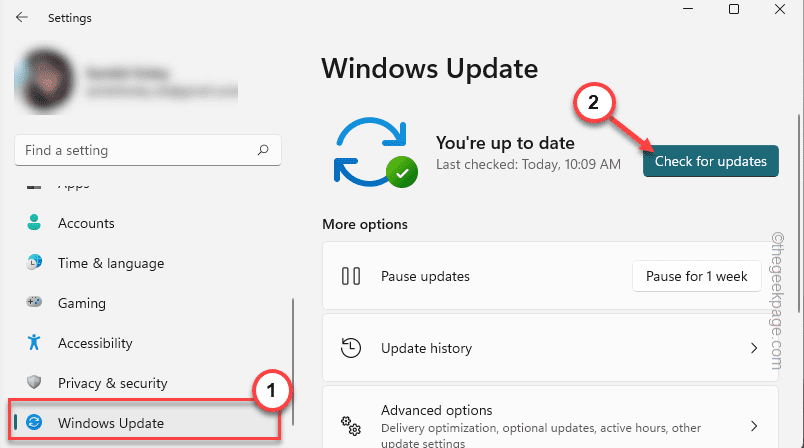
Windows ახლა ჩამოტვირთავს Windows-ის უახლეს ვერსიას და დააინსტალირებს მას სისტემაში.
4. განახლების ჩამოტვირთვისა და სისტემაში დაინსტალირების შემდეგ, თქვენ მოგეთხოვებათ სისტემის გადატვირთვა.
5. შეეხეთ ”გადატვირთეთ ახლა” სისტემის გადატვირთვა.

ეს დაასრულებს განახლების პროცესს და შემდეგ შეამოწმებს
დაფიქსირება 5 – ხელახლა შედით მაღაზიაში
გამოდით სისტემიდან და ხელახლა შედით მაღაზიაში. შეამოწმეთ, გადაჭრის თუ არა ეს თქვენს პრობლემას.
1. გახსენით მაღაზია.
2. შემდეგ, შეეხეთ თქვენი ანგარიშის ხატულას მენიუს ზოლში და შეეხეთ "Სისტემიდან გამოსვლა“.
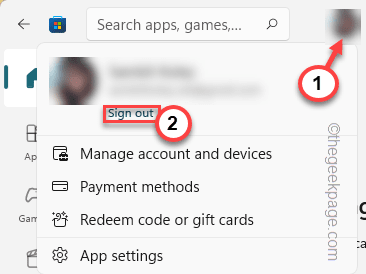
თქვენ გამოხვალთ მაღაზიიდან.
3. ახლა, შეეხეთ იმავე ანგარიშის ხატულას და დააწკაპუნეთ "Შესვლა“.
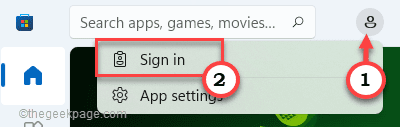
4. გამოჩნდება შესვლის გვერდი. აქ აირჩიეთ Microsoft-ის ანგარიში, რომელსაც ადრე იყენებდით.
5. შემდეგ, შეეხეთ "განაგრძეთ” შემდგომი გასაგრძელებლად.
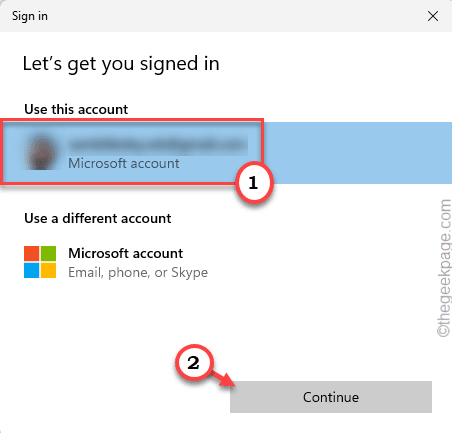
შემდეგ შეიყვანეთ თქვენი ანგარიშის პაროლი და დაასრულეთ ხელმოწერის პროცესი. მოგვიანებით, შეამოწმეთ, მუშაობს თუ არა ეს.
შესწორება 6 - შეაკეთეთ ან გადატვირთეთ მაღაზია
ჯერ სცადეთ მაღაზიის შეკეთება და, თუ ეს არ გამოდგება, მისი გადატვირთვა შეიძლება იმუშაოს.
1. გახსენით პარამეტრები.
2. შემდეგი, აირჩიეთ "აპები” მარცხენა მხარეს.
3. ამის შემდეგ, შეეხეთ "აპები და ფუნქციები“.
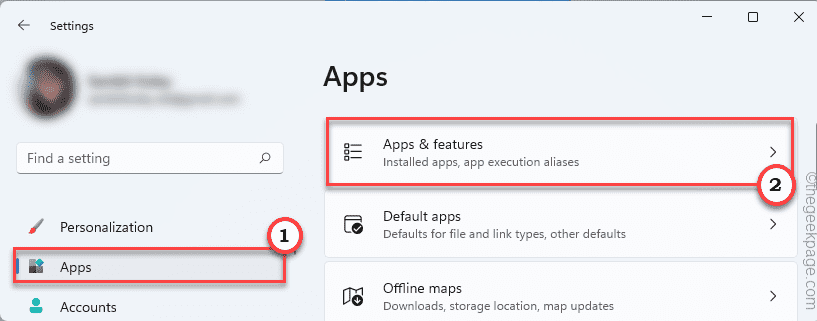
4. შემდეგი, გადაახვიეთ ანბანურად დალაგებული აპების სიაში, რომ იპოვოთ ”Microsoft Store“.
5. ამის შემდეგ, დააჭირეთ ღილაკს ”⋮“. შემდეგი, შეეხეთ "Დამატებითი პარამეტრები“.
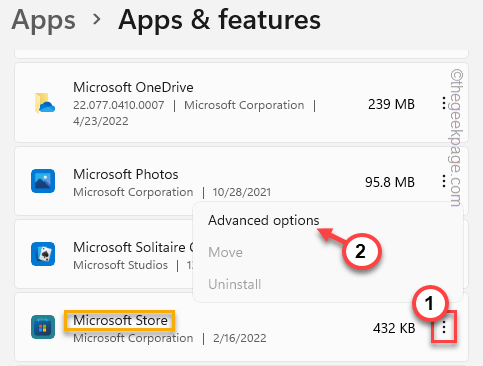
6. შეგიძლიათ შეაკეთოთ აპლიკაცია. ამისათვის შეეხეთ "შეკეთება“.
დაელოდეთ შეკეთების პროცესის დასრულებას.
გაუშვით მაღაზია და შეამოწმეთ, კვლავ ხედავთ შეცდომის შეტყობინებას თუ არა.

თუ შეცდომის შეტყობინება ხელახლა გამოჩნდება, დაბრუნდით პარამეტრების გვერდზე.
8. ახლა, შეეხეთ "გადატვირთვა” აპის გადატვირთვისთვის.
9. იქნება მოთხოვნა გადატვირთვის პროცესის დასადასტურებლად. შეეხეთ "გადატვირთვა”ისევ ვარიანტი.
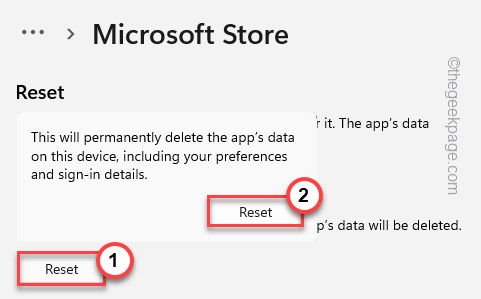
ამის შემდეგ დახურეთ პარამეტრების ფანჯარა.
გაუშვით მაღაზია და შედით ხელახლა. შეამოწმეთ, კვლავ აწყდებით თუ არა პრობლემას.
Ნაბიჯი 1 - ჩამოტვირთეთ Restoro PC Repair Tool აქედან
ნაბიჯი 2 - დააწკაპუნეთ სკანირების დაწყებაზე, რათა ავტომატურად იპოვოთ და მოაგვაროთ ნებისმიერი კომპიუტერის პრობლემა.
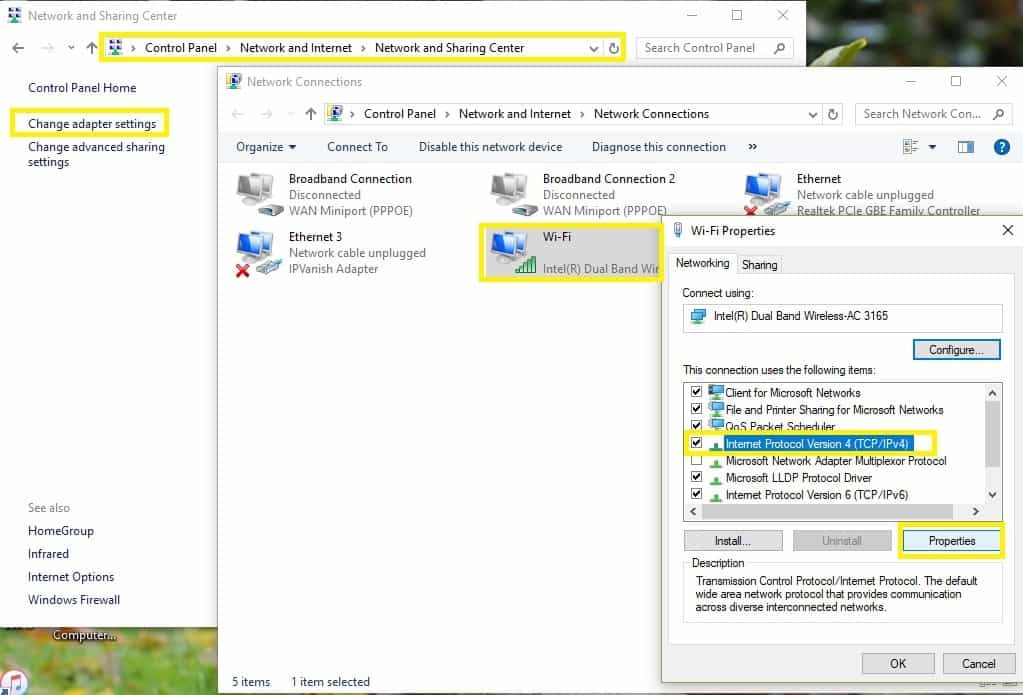
![არ გაქვთ MS მოწყობილობასთან დაკავშირებული რაიმე შესაბამისი მოწყობილობა [დაფიქსირება]](/f/e07c82e1227fde51f58bd8b6bafa39e1.jpg?width=300&height=460)
